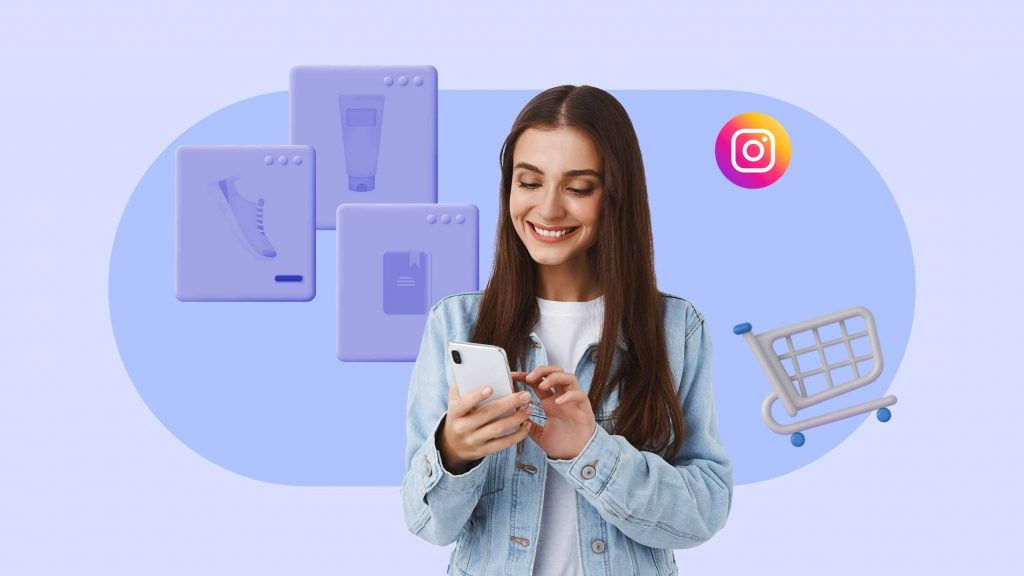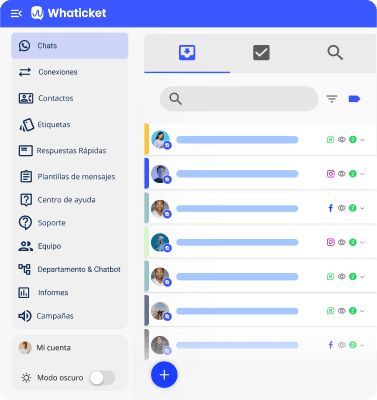¿Sabías que el 30 % de los usuarios de Instagram compra en línea al menos 1 vez cada 3 meses? Imagina cómo tu negocio se beneficiaría de esta estadística si al hacer scroll en sus feeds, los clientes encontraran productos de tu catálogo etiquetados en fotografías, reels, carruseles o Instagram stories. ¡Y, este escenario, ya puede ser real con Instagram Shopping!
Desde 2016, la función ha sido una joya para vender en la red de Meta: también permite conocer el precio de los productos y comprarlos directamente en el sitio web o pasarela de pago correspondiente. Mientras tu equipo humano se ocupa de tu tienda en Instagram, esta función va generando conversiones por sí sola.
Aprendamos entonces cómo activarla y cómo subir un catálogo a Instagram.
¿Que es Instagram Shooping y cuáles son sus funciones?
Instagram shopping es una función para eCommerces que permite el etiquetado de productos en fotos, reels, carruseles o storys, con el fin de que el cliente cierre la compra o siga viendo el resto del stock disponible en tu tienda virtual.
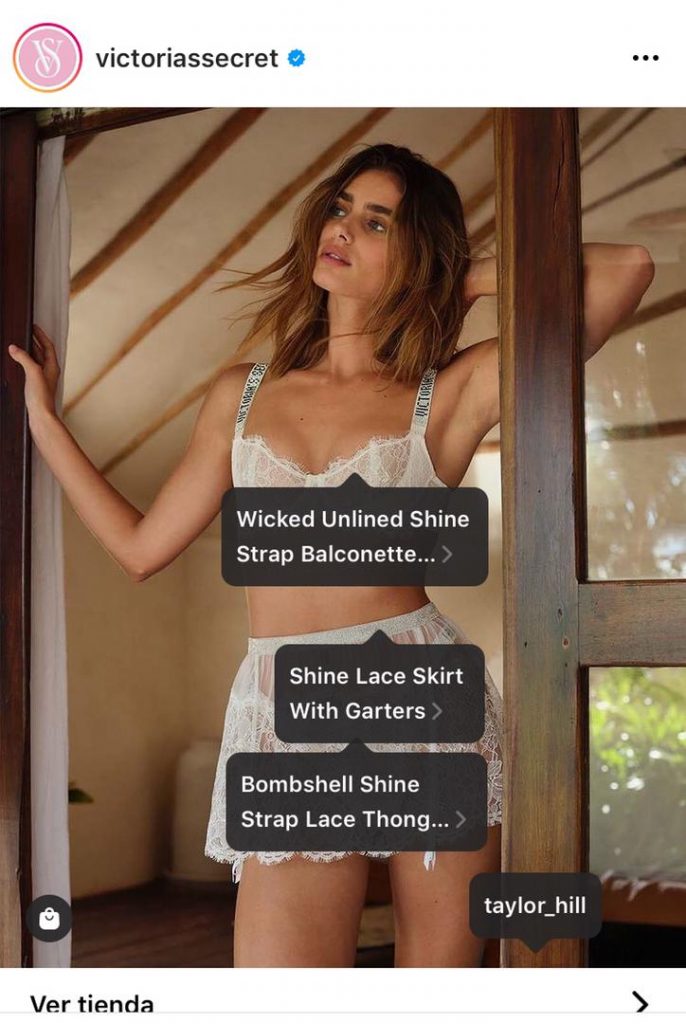
En estas etiquetas podrás colocar el precio de tu producto y el nombre del mismo. Al hacer clic sobre ellas, se generarán enlaces a tu catálogo dentro de Instagram mostrando el producto exacto que ha sido clickeado. En este, tus clientes verán con mayor detalle el artículo, fotos, descripción y el enlace directo a una pasarela de pago o website.
Las publicaciones que emplean esta función de Instagram Shopping, aparecen con el icono de bolsa en la esquina superior o inferior.
Para acceder a esta ruta de compra, tu negocio deberá cumplir los siguientes requisitos
- Tener productos físicos: la función no está pensada para servicios.
- Tener un perfil de empresa.
- Vincular tu cuenta de IG con tu fanpage de Facebook.
- Tener una tienda virtual creada y aprobada.
Diferencias entre Instagram Shopping y una Tienda virtual en Instagram
Mientras que Instagram Shopping tiene la función de etiquetar productos dentro de las publicaciones y hacer que los seguidores se conviertan en compradores, la Tienda de Instagram funciona solo como una vitrina de tu negocio, en la cual podrás mostrar tus colecciones y nuevos lanzamientos.
Al mismo tiempo, a través de la tienda y su catálogo, podrás colocar siempre el link directo para que tus clientes puedan ver el producto en tu website y adquirirlo sin mayor complicación. Aun así, es menos decisivo que la función de Shopping que se muestra en el feed, diciéndole al cliente ¡Cómprame!
¿Cómo poner Instagram Shopping?
Cómo decíamos, para acceder a Instagram Shopping deberás tener activa la Tienda en Instagram. De lo contrario, ¿cómo tus clientes podrán ver las fotos y descripción del producto que los sedujo? Crearla es muy sencillo y, como paso previo, deberás tener activo tu perfil de empresa.
Si tienes todo en orden hasta aquí, procede a cumplir los siguientes pasos para saber cómo crear una tienda en Instagram
PASO 1: Verifica que cumples con todas las políticas de uso
No hablamos solo de verificar que tus productos no estén en la lista de contenidos productos o que te ciñes a las normas comunitarias, también debes cerciorarte de que la función de Tienda virtual esté disponible para tu país de residencia: solo Venezuela, Chile, Colombia y Guadalupe no podrán acceder a esta función sin contactar primero a un asesor de Instagram.
PASO 2: Entra a Facebook Business Manager
Facebook Business Manager es el gran “administrador comercial”, una plataforma gratuita usada para hacer anuncios en Facebook e Instagram. Si ya te has promocionado en las redes de Meta, lo conocerás muy bien.
Al ingresar a ella, darás clic al menú de "configuración". Una vez allí, ingresa al “Administrador de ventas” y selecciona el botón de “Activar tienda". Ahora, ya podrás comenzar a prepararla para tus clientes.
PASO 3: Elige tu método de pago
Elige cuál será el método de pago que usarán tus clientes: compra en tu sitio web, compra en Instagram o Facebook (el usuario no deberá dirigirse a un portal externo), esta última solo está disponible en los Estados Unidos.
PASO 4: Selecciona el mensaje de cierre de compra
Despide a tus clientes con un mensaje que los anime a regresar. La opción solo está disponible para Facebook, desde Instagram no podrás ver el cierre de venta.
PASO 5: Elige el perfil de tu marca
Para esto deberás colocar el perfil de tu marca, que ya tienes vinculada a Facebook. Asimismo, ingresa tu email empresarial.
PASO 6: Crear tu primer catálogo
Ahora, la plataforma nos preguntará por nuestros productos y este es el momento de dar pie a lo que más adelante será nuestro primer catálogo.
Solo selecciona la opción “Crear nuevo catálogo”. Ponle un nombre en la casilla correspondiente y pulsa “siguiente”, más adelante te diremos cómo subir un catálogo a Instagram.
PASO 7: Fija tus envíos
El último paso de nuestra guía sobre cómo crear una tienda en Instagram, será seleccionar todos los países a los cuales realizarás envíos de tus productos o si solo los venderás en tu país. Pulsa “siguiente”.
Facebook Business Manager te dará una vista previa de los datos ingresados. Revisa que todos estén en orden.
Marca con un check la casilla de “Enviar la tienda a revisión de Facebook” para que esta pueda ser aprobada. ¡Listo! Hemos creado nuestra tienda. Ahora activamos la función de Instagram Shopping.
¿Cómo subir un catálogo a Instagram y activar Instagram Shopping?
Ya que tenemos la tienda, ¡ahora sí podemos crear nuestra colección! Estos son los pasos a seguir para que aprendas cómo subir un catálogo a Instagram:
Dentro de Facebook Business Manager, ingresa nuevamente al “Administrador de Ventas”. Una vez allí, puedes crear un catálogo de dos formas.
- En la opción del menú “Resumen”, selecciona “Agregar artículos”.
- En la opción del menú “Catálogos”, haz clic en el submenú que dice “Artículos”.
Una vez que lleguemos a la ventana “Agregar Artículos”, elige la forma en la que subirás tus productos. Facebook Business te da tres opciones para hacerlo.
- Carga manual: subiendo los productos uno por uno.
- Lista de datos: subiéndolos con una hoja en Excel que cumpla con los requerimientos de la plataforma.
- Pixel: Subir con un pixel de Facebook, esta alternativa es posible si tienes una tienda virtual en plataformas asociadas con Facebook, como Shopify. Solo debes vincularla y subirla más rápido a tu catálogo.
Por supuesto, la forma más sencilla y descomplicada es la carga manual, y para seguir este método deberás cumplir los siguientes pasos:
- Pulsa la opción de carga manual y haz clic en “siguiente”.
- Presiona en “Artículo nuevo”, posteriormente, elige el título del producto, escribe la descripción y agrega el enlace directo a tu sitio web, para que una vez allí cierren la compra. No olvides colocar buenas fotos, precio, medidas, colores y demás detalles.
- Repite el paso con todos los artículos, cuando termines presiona “Subir artículos”.
¡Listo! Hemos creado un nuevo catálogo.
NOTA: No olvides que si algún producto que has cargado deja de estar disponible o ya no se está vendiendo, puedes desmarcar las opciones de “visibilidad” y “disponibilidad” para que no sean visibles en tu cuenta o le dejes saber a los clientes que no posees el artículo por el momento.